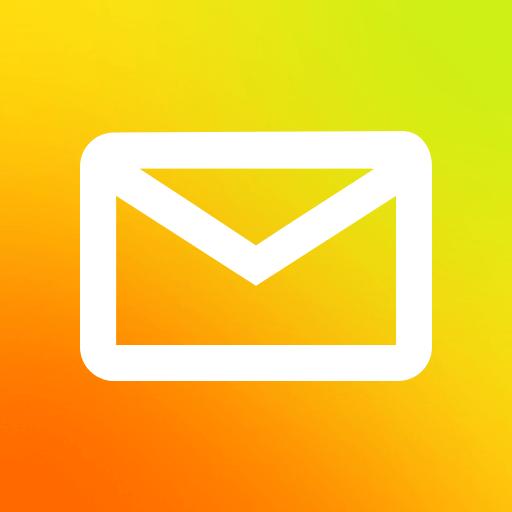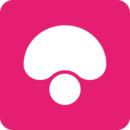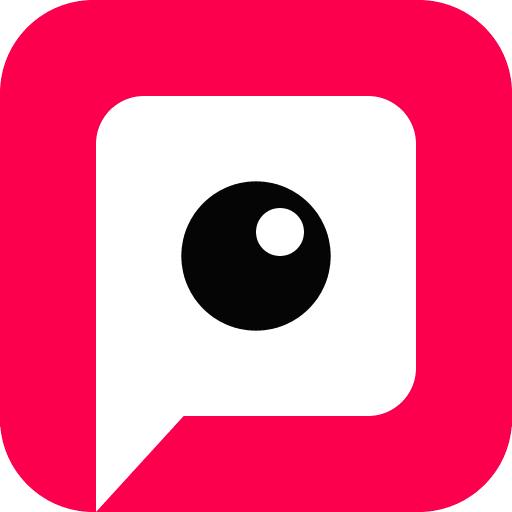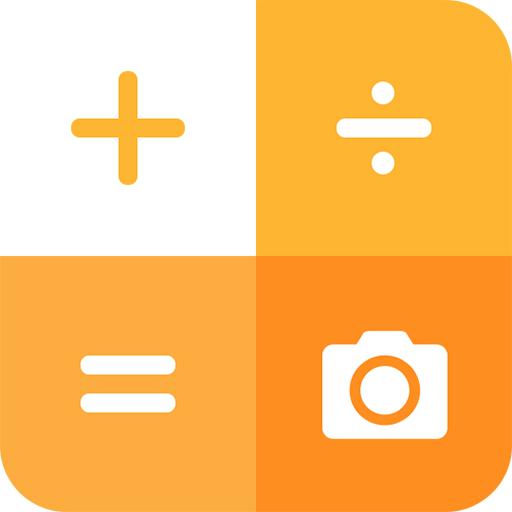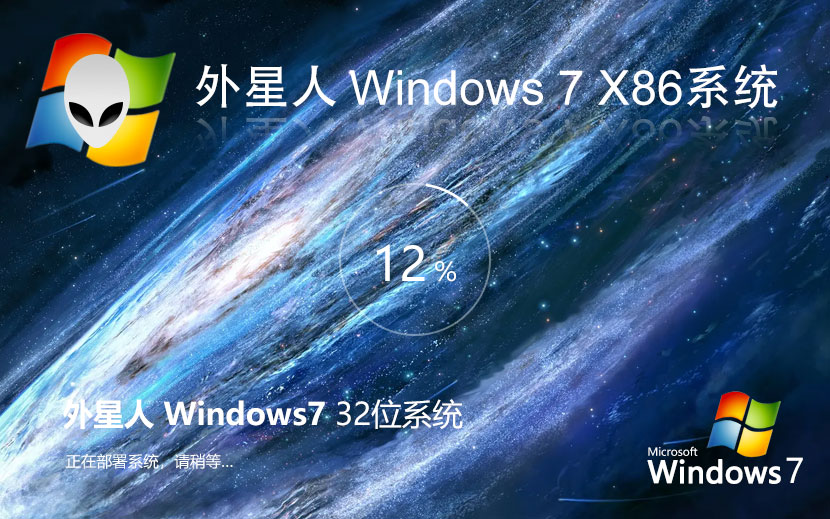加速wiwin7网络提速技巧n7局域网访问速度技巧 解决局域网共享访问速度慢

有些局域网用户在经过一段时间的额使用后,会问到Win7可以在局域网中加速共享访问速度吗?
当然可以,本站整理了4个方法供各位网友参考使用。
首先第一种方法就是启用脱机设置,优化共享连接性能。自从开始,操作系统就新增加了脱机设置功能,巧妙地使用该功能,可以让计算机将我们频繁要访问的共享资源直接缓存到本地硬盘中,日后网络连接即使遇到问题不能正常工作时,我们也能很快地访问到目标共享资源中的内容;下面是启用脱机设置、优化共享连接性能的具体操作步骤:
进入资源管理器右键点击将要共享的文件夹,在共享选项中选择相应的网络共享。然后再次右键点击该文件夹,选择最后一项属性。切换到共享选项卡,点击中间位置的“高级共享”,然后点击中下方的“缓存”按键,在脱机设置菜单中选择第三项“用户从该共享打开的所有文件和程序将自动在脱机状态下可用”,并勾选“进行性能优化”最后点击确定保存即可。
第二种方法就是巧妙设置协议,确保共享连接稳定。
在局域网工作环境中,一些特殊的计算机系统可能同时配置有几个IP地址,在这样的计算机系统中尝试进行共享访问连接时,这样的设置非常容易导致故障的产生。但是如果将该计算机系统的IP地址只设置为一个时,目标共享资源连接却能始终稳定,这是什么原因呢?怎样才能让共享连接保持稳定?
根据本站测试人员分析,这种故障的出现主要是目标计算机系统的共享访问协议设置不当。系统在进行共享访问连接时,需要用到SMB网络协议,而该网络协议目前同时支持、工作模式,而且每次启动系统后SMB网络协议会随机使用一种工作模式,当选用了工作模式时,本地计算机会自动使用本地网卡的第一个IP地址进行共享访问连接,要是第一个IP地址恰恰与目标共享资源所在的计算机系统不处于相同的工作网段时,那么共享访问连接必然不正常。那么要想确保共享连接始终稳定,就需要让计算机系统始终使用工作模式进行访问,该模式可以依次使用所有IP地址进行共享访问,直到访问到目标共享资源为止,下面是设置方法:
右键单击右下角的网络图标,打开网络和共享中心,再点击左侧的“更改适配器设置”,然后选择可用的网卡,进行双击在状态菜单中选择左下角的属性。打开对应本地连接的属性设置对话框;再在“常规”标签设置页面中点选“协议()”选项,同时点中“属性”按钮,此时系统屏幕上会自动出现一个协议的设置对话框,单击“高级”按钮,弹出高级TCP/IP协议设置对话框;接着单击该设置对话框中的“WINS”标签,打开WINS标签设置页面,在该页面的“NetBIOS设置”设置项处,选中“禁用TCP/IP上的NetBIOS”项目,同时单击“确定”按钮保存好上述设置操作,这样一来本地Windows系统日后进行共享访问连接时,SMB网络协议就能始终使用DirectHosting模式进行工作了。这时,共享访问连接也就能始终稳定访问了。
第三种方法是关闭远程差分,提升共享连接速度。在Win7系统中尝试访问局域网中的共享资源时,我们常常会觉得共享连接速度明显没有以前那样迅速,这都是Win7新增加的远程差分压缩功能导致的,该功能在进行共享连接操作时会自动比较本地、远程资源的异同,并对要传输的共享内容进行压缩操作,显然这些环节拖慢了共享连接速度。因此为了提升共享连接速度,我们可以将其关闭,下面是具体的操作步骤:
首先打开“开始”菜单,选择“控制面板”,在弹出的系统控制面板窗口中,再依次点选“程序”——“程序和功能”选项,出现的新菜单中选择左侧的“打开或关闭Windows功能”,然后稍等片刻,将位于最后的“远程差分压缩”选项勾掉保存即可。
最后一个方法就是设置共享模式,避免共享连接验证。
众所周知,自从Vista就开始加入了身份验证对话框,要求输入共享连接账号与密码,耽误了很长的时间。其实可以不用这么麻烦,只要设置一下共享资源所在的计算机系统组策略就可以生罗这个身份验证,从而大幅提升工作效率,下面是具体的设置步骤:
首同时按下Win键和R键调出运行菜单,输入“gpedit.msc”并执行命令,打开系统的组策略编辑器;然后一次选择“计算机配置”——“Windows设置”——“安全设置”——“本地策略”——“安全选项”,再在右侧列表中找到“网络访问:本地账户的共享和安全模型”并双击打开属性菜单,选中“仅来宾—对本地用户进行身份认证,其身份为来宾”选项,点击确定保存即可。
推荐系统
雨林木风 winxp下载 纯净版 永久激活 winxp ghost系统 sp3 系统下载
系统大小:0MB系统类型:WinXP雨林木风在系统方面技术积累雄厚深耕多年,打造了国内重装系统行业知名品牌,雨林木风WindowsXP其系统口碑得到许多人认可,积累了广大的用户群体,是一款稳定流畅的系统,雨林木风 winxp下载 纯净版 永久激活 winxp ghost系统 sp3 系统下载,有需要的朋友速度下载吧。
系统等级:进入下载 >萝卜家园win7纯净版 ghost系统下载 x64 联想电脑专用
系统大小:0MB系统类型:Win7萝卜家园win7纯净版是款非常纯净的win7系统,此版本优化更新了大量的驱动,帮助用户们进行舒适的使用,更加的适合家庭办公的使用,方便用户,有需要的用户们快来下载安装吧。
系统等级:进入下载 >雨林木风xp系统 xp系统纯净版 winXP ghost xp sp3 纯净版系统下载
系统大小:1.01GB系统类型:WinXP雨林木风xp系统 xp系统纯净版 winXP ghost xp sp3 纯净版系统下载,雨林木风WinXP系统技术积累雄厚深耕多年,采用了新的系统功能和硬件驱动,可以更好的发挥系统的性能,优化了系统、驱动对硬件的加速,加固了系统安全策略,运行环境安全可靠稳定。
系统等级:进入下载 >萝卜家园win10企业版 免激活密钥 激活工具 V2023 X64位系统下载
系统大小:0MB系统类型:Win10萝卜家园在系统方面技术积累雄厚深耕多年,打造了国内重装系统行业的萝卜家园品牌,(win10企业版,win10 ghost,win10镜像),萝卜家园win10企业版 免激活密钥 激活工具 ghost镜像 X64位系统下载,其系统口碑得到许多人认可,积累了广大的用户群体,萝卜家园win10纯净版是一款稳定流畅的系统,一直以来都以用户为中心,是由萝卜家园win10团队推出的萝卜家园
系统等级:进入下载 >萝卜家园windows10游戏版 win10游戏专业版 V2023 X64位系统下载
系统大小:0MB系统类型:Win10萝卜家园windows10游戏版 win10游戏专业版 ghost X64位 系统下载,萝卜家园在系统方面技术积累雄厚深耕多年,打造了国内重装系统行业的萝卜家园品牌,其系统口碑得到许多人认可,积累了广大的用户群体,萝卜家园win10纯净版是一款稳定流畅的系统,一直以来都以用户为中心,是由萝卜家园win10团队推出的萝卜家园win10国内镜像版,基于国内用户的习惯,做
系统等级:进入下载 >windows11下载 萝卜家园win11专业版 X64位 V2023官网下载
系统大小:0MB系统类型:Win11萝卜家园在系统方面技术积累雄厚深耕多年,windows11下载 萝卜家园win11专业版 X64位 官网正式版可以更好的发挥系统的性能,优化了系统、驱动对硬件的加速,使得软件在WINDOWS11系统中运行得更加流畅,加固了系统安全策略,WINDOWS11系统在家用办公上跑分表现都是非常优秀,完美的兼容各种硬件和软件,运行环境安全可靠稳定。
系统等级:进入下载 >
相关文章
- 有什么电脑自动关机软件好用 电脑自动关机软件下载推荐
- 微信抽奖小程序怎么弄,教你微信转盘抽奖小程序制作方法
- 收集意见建议小程序怎么弄,教你制作匿名收集意见的小程序
- 扫码助力活动怎么弄,微信公众号助力活动的制作步骤
- 海报裂变活动怎么弄,微信公众号生成海报裂变活动的方法
- 公众号推广二维码怎么弄,微信公众号推广二维码生成方法
- 公众号裂变活动制作,微信公众号怎么做裂变活动
- 登记信息二维码制作,如何实现扫码登记填报信息
- 登记表怎么弄,教你微信登记表格怎么做
- 参数二维码怎么弄,微信公众号带参数二维码怎么生成
- 报名二维码怎么弄,微信公众号报名二维码制作步骤
- 设置电脑定时关机命令如何更改 电脑定时关机命令设置方法详解
- win7怎么自动关机 win7自动关机时间设置方法
- 设置定时关机命令在哪 电脑设置定时关机命令
热门系统
推荐软件
推荐应用
推荐游戏
热门文章
常用系统
- 1win7旗舰版下载 永久激活 大地系统win7下载 x64位系统
- 2win10家庭版下载 青苹果系统x64位中文版 ghost镜像 联想电脑专用下载
- 3Windows10专业版下载 电脑公司x64位高效版 联想笔记本专用下载 GHOST镜像
- 4x86游戏专用系统下载 外星人系统win7技术流畅版 Ghost镜像下载 永久免费
- 5雨林木风win7企业版 官网镜像下载 笔记本专用 x86尝鲜装机版下载
- 6雨林木风win11最新专业版 x64位下载 尝鲜装机版 ghost系统下载 v2023
- 7Win10专业版笔记本品牌机专用系统下载windows10专业版ghost ISO镜像 x64位
- 8Windows10专业版下载 风林火山GHOST镜像 免激活工具 笔记本专用下载
- 9Windows11家庭版最新下载 电脑公司x64位 免激活工具 联想笔记本专用下载